Windows8のコンテキストメニューにWindowsDefenderでスキャンを追加する
その他 / / February 14, 2022
WindowsVistaで起動されたWindowsDefenderは、アップグレードされたWindows7バージョンでも印象に残りませんでした。 しかし同時に、Microsoft Security Essentialsは、一般的なウイルスの脅威のいくつかからコンピューターを保護するという公正な仕事をし、市場で肯定的な評価を得ました。
Microsoft SecurityEssentialsとWindowsDefenderの両方がWindows8で組み合わされたので、今それを信頼する必要があるかどうか混乱しています。 私はすでに述べている記事をカバーしました 新しいアンチウイルスをインストールする前にWindows8ディフェンダーを完全に無効にする方法、ただし、これをデフォルトの保護として使用することを計画している場合、ツールに欠けている非常に基本的なことが1つあります。 フォルダの右クリックコンテキストメニュースキャンオプション。
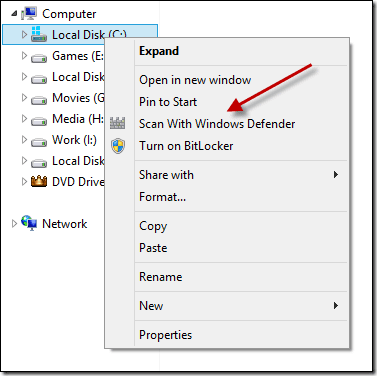
右クリックメニューを使用してフォルダをスキャンするオプションは、ほとんどすべてのよく知られているウイルス対策製品と Windows8のWindowsDefenderにオプションを追加する場合は、次のように実行されます(プロセスが見つかりました) の上 TheWindowsClub).
ノート: このプロセスにはレジストリの大量の編集が含まれるため、細心の注意を払って実行する必要があります。 あなたもすべきです 最初にレジストリをバックアップします 外付けドライブで。
Windows8のコンテキストメニューにWindowsDefenderでスキャンを追加する
ステップ1: Windows 8の実行ボックスを開き、次のように入力します Regedit32.exe Enterキーを押します。 アクションを実行するには、管理者権限が必要です。
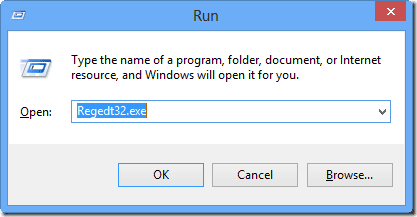
ステップ2: Windowsレジストリエディタで、HKEY_CLASSES_ROOT \ folder \ shellに移動し、左側のペインに新しいサブキーを作成します。 キーに名前を付ける WindowsDefender 新しいフォルダを作成します。
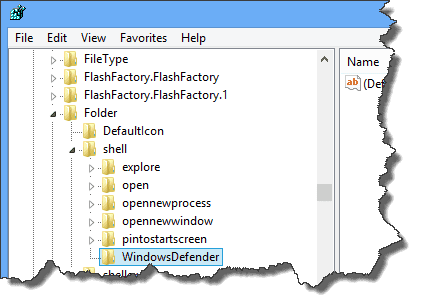
ステップ3: 左側のサイドバーで[WindowsDefender]を選択し、右側の任意の場所を右クリックして新しい文字列を作成します。 入力します %ProgramFiles%\\ Windows Defender \\ EppManifest.dll データフィールドに名前を付けます アイコン.
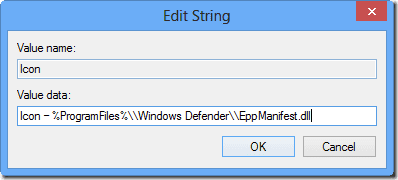
ステップ4: それが終わったら、別の文字列を追加し、データをScan with Windows Defenderとして提供し、名前を付けます MUIVerb.

ステップ5: 次に、WindowsDefenderの下に新しいサブキーを作成し、名前を付けます 指示 デフォルトのDWORDのデータを次のように変更します 「c:\ ProgramFiles \ Windows Defender \ MpCmdRun.exe」-scan-scantype 3 -SignatureUpdate -file%1.
結論
これで、レジストリエディタを終了して、フォルダに新しく追加されたコンテキストメニューオプションを試すことができます。 物事を楽にするために、あなたはただすることができます レジストリキーのバックアップファイルをダウンロードする 管理者権限でコンピュータ上でそれらを実行します。 シンプルで簡単。
Windows 8Defenderに関する考えを共有することを忘れないでください。 コンピュータのデフォルトのウイルス対策として本当に信頼するのでしょうか、それとも代替のフリーウェアをインストールするのでしょうか。
最終更新日:2022年2月3日
上記の記事には、GuidingTechのサポートに役立つアフィリエイトリンクが含まれている場合があります。 ただし、編集の整合性には影響しません。 コンテンツは公平で本物のままです。


